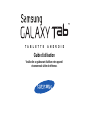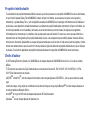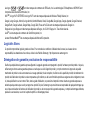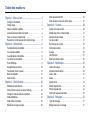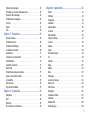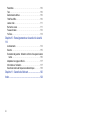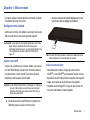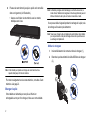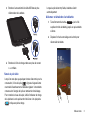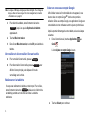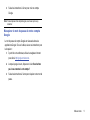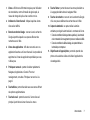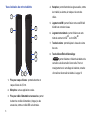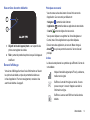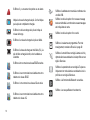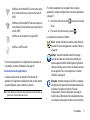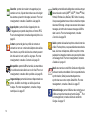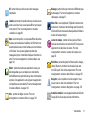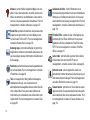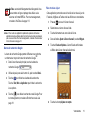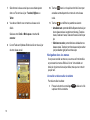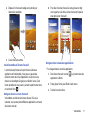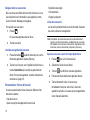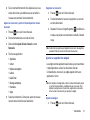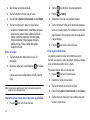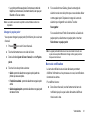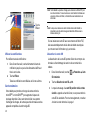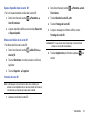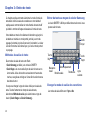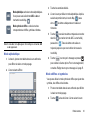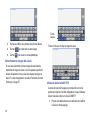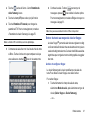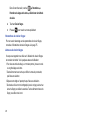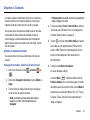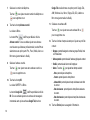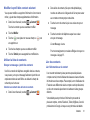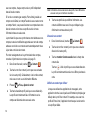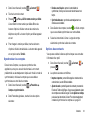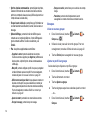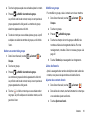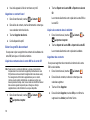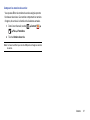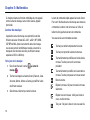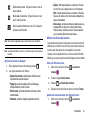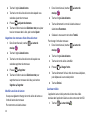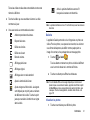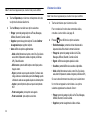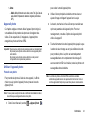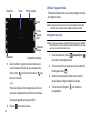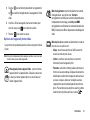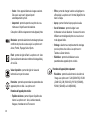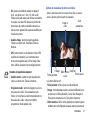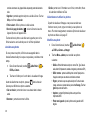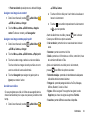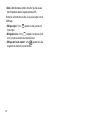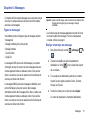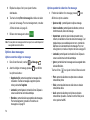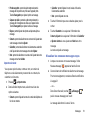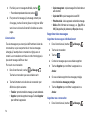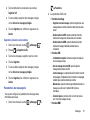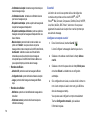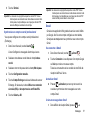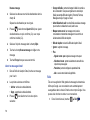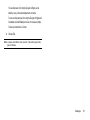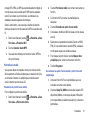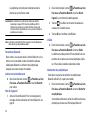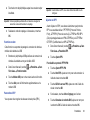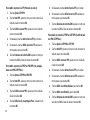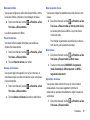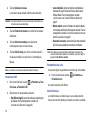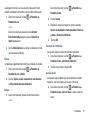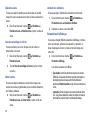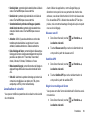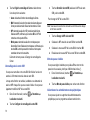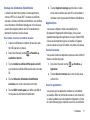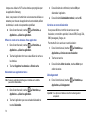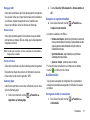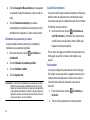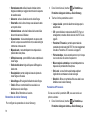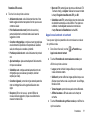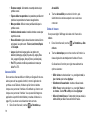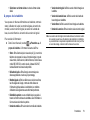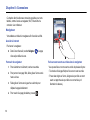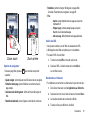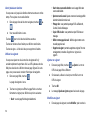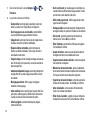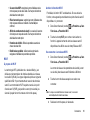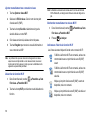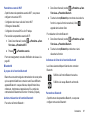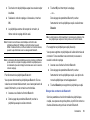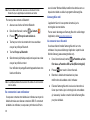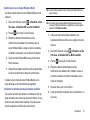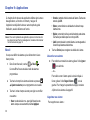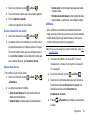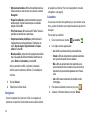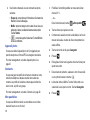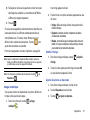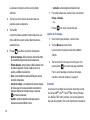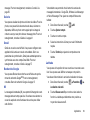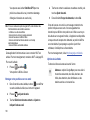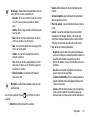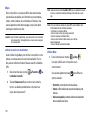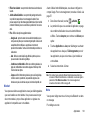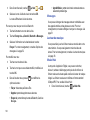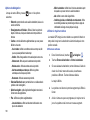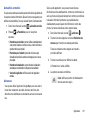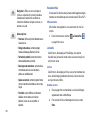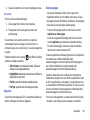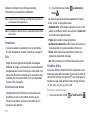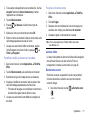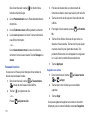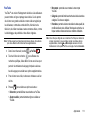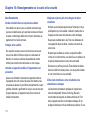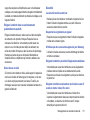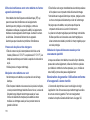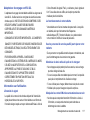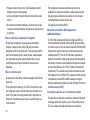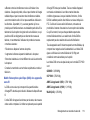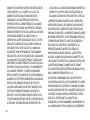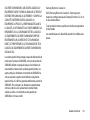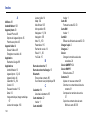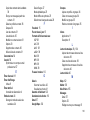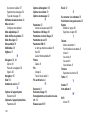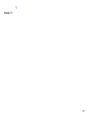Samsung GT-P1000M/M16 Manuel utilisateur
- Catégorie
- Les smartphones
- Taper
- Manuel utilisateur
Ce manuel convient également à

TABLETTE ANDROID
Guide d’utilisation
Veuillez lire ce guide avant d’utiliser votre appareil
et conservez-le à titre de référence.

Propriété intellectuelle
Tous les éléments de propriété intellectuelle définis ci-dessous, qui sont la possession ou la propriété de SAMSUNG ou de ses fournisseurs,
et qui ont trait à l’appareil Galaxy Tab de SAMSUNG, incluant, de façon non limitative, les accessoires, les pièces ou les logiciels s’y
rattachant (le « système Galaxy Tab »), sont des propriétés exclusives de SAMSUNG et sont protégés conformément aux lois fédérales et
provinciales, et aux dispositions de traités internationaux. Les éléments de propriété intellectuelle comprennent, de façon non limitative, les
inventions (brevetables ou non brevetables), les brevets, les secrets commerciaux, les droits d’auteur, les logiciels, les programmes
informatiques et les documents qui s’y rattachent, ainsi que toute autre oeuvre de création. En aucun cas, vous ne pouvez enfreindre ou
autrement violer les droits garantis par la propriété intellectuelle. De plus, vous acceptez de ne pas modifier, préparer d’oeuvres dérivées,
rétroconcevoir, décompiler, désassembler ou essayer de quelque manière que ce soit de créer un code source à partir des logiciels, ni même
de faire toute tentative dans ce sens. Aucun droit ni titre de propriété à l’égard des éléments de propriété intellectuelle ne vous est cédé par
la présente. Tous les droits applicables de propriété intellectuelle demeureront la propriété de SAMSUNG et de ses fournisseurs.
Droits d’auteur
© 2010 Samsung Electronics Canada, inc. SAMSUNG est une marque déposée de SAMSUNG Electronics Co., Ltd. et de ses sociétés
affiliées.
T9 Text Input est sous licence de Tegic Communications et couvert par les brevets U.S. Pat. 5,818,437; U.S. Pat.5,953,541; U.S. Pat.
6,011,554 et d’autres brevets en instance.
ACCESS
MD
et NetFront
MC
sont des marques de commerce ou des marques déposées d’ACCESS Co., Ltd. au Japon et dans les autres
pays.
La lettre de marque, le logo stylisé et la combinaison de la lettre de marque et du logo stylisé Bluetooth
MD
sont des marques déposées et
sont des propriétés de Bluetooth SIG Inc.
microSD
MC
et le logo microSD sont des marques déposées de SD Card Association.
Openwave
MD
est une marque déposée de Openwave, Inc.

Les logos et sont des marques de commerce de SRS Labs, Inc. Les technologies CS Headphone et WOW HD sont
incorporées sous licence de SRS Labs, Inc.
Wi-Fi
MD
, le logo Wi-Fi CERTIFIED et le logo Wi-Fi sont des marques déposées de Wireless Fidelity Alliance, Inc
Google, le logo Google, Android, le logo Android, Android Market, Gmail, Google Mail, Google Apps, Google Agenda, Google Checkout,
Google Earth, Google Latitude, Google Maps, Google Talk, Picasa et YouTube sont des marques déposées de Google inc.
Swype et les logos Swype sont des marques déposées de Swype, Inc. © 2010 Swype, Inc. Tous droits réservés.
Java
MC
est une marque de commerce de Sun Microsystems, Inc.
Lecteur Windows Media
MD
est une marque déposée de Microsoft Corporation.
Logiciels libres
Ce produit comprend des logiciels gratuits ou libres. Pour connaitre les conditions d’utilisation des licences, les clauses de non-
responsabilité, les attestations et les notices, visitez le site Web de Samsung : http://opensource.samsung.com.
Dénégation de garantie; exclusion de responsabilité
Sauf tel que stipulé dans la garantie expresse figurant à la page de garantie accompagnant le produit, l'acheteur prend le produit « tel quel »,
et Samsung ne donne aucune garantie expresse ou tacite que ce soit à l'égard du produit, y compris notamment à propos de la qualité
marchande du produit ou de sa convenance à un usage particulier; de la conception, de l'état ou de la qualité du produit; du rendement du
produit; de la fabrication du produit ou des composantes qu'il renferme; ou de la conformité du produit aux exigences de tout règlement, toute
loi, toute spécification ou tout contrat. Rien, dans le guide d'utilisation, ne pourra être interprété comme créant une garantie expresse ou
tacite de quelque nature que ce soit par rapport au produit. De plus, Samsung ne pourra être tenue responsable de quelque dommage que
ce soit pouvant résulter de l'achat ou de l'utilisation du produit, ou du non-respect de la garantie expresse, y compris les dommages indirects,
spéciaux ou accessoires, ou encore la perte de profits ou d'avantages prévus.

i
Table des matières
Chapitre 1 : Mise en route ..................................................1
Configurer votre tablette . . . . . . . . . . . . . . . . . . . . . . . . . . . . . . . . 1
Charger la pile . . . . . . . . . . . . . . . . . . . . . . . . . . . . . . . . . . . . . . . 2
Allumer et éteindre la tablette . . . . . . . . . . . . . . . . . . . . . . . . . . . 3
Verrouiller et déverrouiller l’écran tactile . . . . . . . . . . . . . . . . . . . 4
Créer un nouveau compte Google . . . . . . . . . . . . . . . . . . . . . . . . 4
Récupérer le mot de passe de votre compte Google . . . . . . . . . . 5
Chapitre 2 : Votre tablette ..................................................6
Fonctionnalités de votre tablette . . . . . . . . . . . . . . . . . . . . . . . . . 6
Vue avant de la tablette . . . . . . . . . . . . . . . . . . . . . . . . . . . . . . . . 6
Vues latérales de votre tablette . . . . . . . . . . . . . . . . . . . . . . . . . . 8
Vue arrière de votre tablette . . . . . . . . . . . . . . . . . . . . . . . . . . . . . 9
Écran d’affichage . . . . . . . . . . . . . . . . . . . . . . . . . . . . . . . . . . . . . 9
Navigation dans les menus . . . . . . . . . . . . . . . . . . . . . . . . . . . . 16
Personnaliser l’écran d’accueil . . . . . . . . . . . . . . . . . . . . . . . . . . 18
Barre de notification . . . . . . . . . . . . . . . . . . . . . . . . . . . . . . . . . . 21
Carte mémoire . . . . . . . . . . . . . . . . . . . . . . . . . . . . . . . . . . . . . . 22
Chapitre 3 : Entrée de texte .............................................24
Méthodes de saisie de texte . . . . . . . . . . . . . . . . . . . . . . . . . . . 24
Entrer du texte au moyen du clavier Samsung . . . . . . . . . . . . . 24
Changer le mode de saisie des caractères . . . . . . . . . . . . . . . . 24
Mode alphabétique . . . . . . . . . . . . . . . . . . . . . . . . . . . . . . . . . . . 25
Mode chiffres et symboles . . . . . . . . . . . . . . . . . . . . . . . . . . . . . 25
Sélectionner la langue de saisie . . . . . . . . . . . . . . . . . . . . . . . . 26
Mode de texte intuitif XT9 . . . . . . . . . . . . . . . . . . . . . . . . . . . . . 26
Entrer du texte au moyen du clavier Swype . . . . . . . . . . . . . . . 27
Chapitre 4 : Contacts ...................................................... 29
Ajouter un nouveau contact . . . . . . . . . . . . . . . . . . . . . . . . . . . . 29
Modifier le profil d’un contact existant . . . . . . . . . . . . . . . . . . . . 31
Utiliser la liste de contacts . . . . . . . . . . . . . . . . . . . . . . . . . . . . . 31
Lier des contacts . . . . . . . . . . . . . . . . . . . . . . . . . . . . . . . . . . . . 31
Synchroniser les comptes . . . . . . . . . . . . . . . . . . . . . . . . . . . . . 33
Options des contacts . . . . . . . . . . . . . . . . . . . . . . . . . . . . . . . . . 33
Groupes . . . . . . . . . . . . . . . . . . . . . . . . . . . . . . . . . . . . . . . . . . . 34
Liste de favoris . . . . . . . . . . . . . . . . . . . . . . . . . . . . . . . . . . . . . 35
Gérer les profils de contact . . . . . . . . . . . . . . . . . . . . . . . . . . . . 36
Chapitre 5 : Multimédias ................................................. 38
Lecteur de musique . . . . . . . . . . . . . . . . . . . . . . . . . . . . . . . . . . 38
Utiliser les listes de lecture . . . . . . . . . . . . . . . . . . . . . . . . . . . . 39
Lecteur vidéo . . . . . . . . . . . . . . . . . . . . . . . . . . . . . . . . . . . . . . . 40
Galerie . . . . . . . . . . . . . . . . . . . . . . . . . . . . . . . . . . . . . . . . . . . . 41
Appareil photo . . . . . . . . . . . . . . . . . . . . . . . . . . . . . . . . . . . . . . 43
Utiliser l’appareil photo . . . . . . . . . . . . . . . . . . . . . . . . . . . . . . . 43
Utiliser l’appareil vidéo . . . . . . . . . . . . . . . . . . . . . . . . . . . . . . . 44
Options de l’appareil photo/vidéo . . . . . . . . . . . . . . . . . . . . . . . 45
Chapitre 6 : Messages ..................................................... 51
Types de messages . . . . . . . . . . . . . . . . . . . . . . . . . . . . . . . . . 51
Rédiger et envoyer un message . . . . . . . . . . . . . . . . . . . . . . . . 51

ii
Options des messages . . . . . . . . . . . . . . . . . . . . . . . . . . . . . . . 52
Visualiser les nouveaux messages reçus . . . . . . . . . . . . . . . . . 53
Supprimer des messages . . . . . . . . . . . . . . . . . . . . . . . . . . . . . 54
Paramètres de messagerie . . . . . . . . . . . . . . . . . . . . . . . . . . . . 55
Courriel . . . . . . . . . . . . . . . . . . . . . . . . . . . . . . . . . . . . . . . . . . . 56
Gmail . . . . . . . . . . . . . . . . . . . . . . . . . . . . . . . . . . . . . . . . . . . . . 57
Talk . . . . . . . . . . . . . . . . . . . . . . . . . . . . . . . . . . . . . . . . . . . . . . 58
Chapitre 7 : Paramètres .................................................. 60
Sans fil et réseau . . . . . . . . . . . . . . . . . . . . . . . . . . . . . . . . . . . . 60
Paramètres du son . . . . . . . . . . . . . . . . . . . . . . . . . . . . . . . . . . 66
Paramètres d’affichage . . . . . . . . . . . . . . . . . . . . . . . . . . . . . . . 68
Localisation et sécurité . . . . . . . . . . . . . . . . . . . . . . . . . . . . . . . 69
Applications . . . . . . . . . . . . . . . . . . . . . . . . . . . . . . . . . . . . . . . . 71
Comptes et synchronisation . . . . . . . . . . . . . . . . . . . . . . . . . . . 73
Confidentialité . . . . . . . . . . . . . . . . . . . . . . . . . . . . . . . . . . . . . . 73
Carte SD et mémoire . . . . . . . . . . . . . . . . . . . . . . . . . . . . . . . . . 74
Rechercher . . . . . . . . . . . . . . . . . . . . . . . . . . . . . . . . . . . . . . . . 74
Paramètres de langue et de texte . . . . . . . . . . . . . . . . . . . . . . . 75
Appel vocal entrant et sortant . . . . . . . . . . . . . . . . . . . . . . . . . . 77
Accessibilité . . . . . . . . . . . . . . . . . . . . . . . . . . . . . . . . . . . . . . . . 78
Date et heure . . . . . . . . . . . . . . . . . . . . . . . . . . . . . . . . . . . . . . . 78
À propos de la tablette . . . . . . . . . . . . . . . . . . . . . . . . . . . . . . . . 79
Chapitre 8 : Connexions ................................................. 80
Navigateur . . . . . . . . . . . . . . . . . . . . . . . . . . . . . . . . . . . . . . . . . 80
Wi-Fi . . . . . . . . . . . . . . . . . . . . . . . . . . . . . . . . . . . . . . . . . . . . . 85
Bluetooth . . . . . . . . . . . . . . . . . . . . . . . . . . . . . . . . . . . . . . . . . . 87
Se connecter à un ordinateur . . . . . . . . . . . . . . . . . . . . . . . . . . 90
Chapitre 9 : Applications ................................................ 92
Réveil . . . . . . . . . . . . . . . . . . . . . . . . . . . . . . . . . . . . . . . . . . . . .92
AllShare . . . . . . . . . . . . . . . . . . . . . . . . . . . . . . . . . . . . . . . . . . .93
Navigateur . . . . . . . . . . . . . . . . . . . . . . . . . . . . . . . . . . . . . . . . . .94
Calendrier . . . . . . . . . . . . . . . . . . . . . . . . . . . . . . . . . . . . . . . . . .94
Appareil photo . . . . . . . . . . . . . . . . . . . . . . . . . . . . . . . . . . . . . . .96
Contacts . . . . . . . . . . . . . . . . . . . . . . . . . . . . . . . . . . . . . . . . . . .96
Mon quotidien . . . . . . . . . . . . . . . . . . . . . . . . . . . . . . . . . . . . . . .96
Image numérique . . . . . . . . . . . . . . . . . . . . . . . . . . . . . . . . . . . .97
Courriel . . . . . . . . . . . . . . . . . . . . . . . . . . . . . . . . . . . . . . . . . . . .98
Galerie . . . . . . . . . . . . . . . . . . . . . . . . . . . . . . . . . . . . . . . . . . . .99
Gmail . . . . . . . . . . . . . . . . . . . . . . . . . . . . . . . . . . . . . . . . . . . . . .99
Recherche Google . . . . . . . . . . . . . . . . . . . . . . . . . . . . . . . . . . .99
MI . . . . . . . . . . . . . . . . . . . . . . . . . . . . . . . . . . . . . . . . . . . . . . . .99
Latitude . . . . . . . . . . . . . . . . . . . . . . . . . . . . . . . . . . . . . . . . . . . .99
Maps . . . . . . . . . . . . . . . . . . . . . . . . . . . . . . . . . . . . . . . . . . . . .102
Market . . . . . . . . . . . . . . . . . . . . . . . . . . . . . . . . . . . . . . . . . . . .103
Note . . . . . . . . . . . . . . . . . . . . . . . . . . . . . . . . . . . . . . . . . . . . .103
Messages . . . . . . . . . . . . . . . . . . . . . . . . . . . . . . . . . . . . . . . . .104
Lecteur de musique . . . . . . . . . . . . . . . . . . . . . . . . . . . . . . . . .104
Music Hub . . . . . . . . . . . . . . . . . . . . . . . . . . . . . . . . . . . . . . . . .104
Mes fichiers . . . . . . . . . . . . . . . . . . . . . . . . . . . . . . . . . . . . . . . .105
Navigation . . . . . . . . . . . . . . . . . . . . . . . . . . . . . . . . . . . . . . . . .105
Actualités et météo . . . . . . . . . . . . . . . . . . . . . . . . . . . . . . . . . .107
Adresses . . . . . . . . . . . . . . . . . . . . . . . . . . . . . . . . . . . . . . . . . .107
Readers Hub . . . . . . . . . . . . . . . . . . . . . . . . . . . . . . . . . . . . . . .108
Samsung Apps . . . . . . . . . . . . . . . . . . . . . . . . . . . . . . . . . . . . .109

iii
Paramètres . . . . . . . . . . . . . . . . . . . . . . . . . . . . . . . . . . . . . . . . 110
Talk . . . . . . . . . . . . . . . . . . . . . . . . . . . . . . . . . . . . . . . . . . . . . 110
Gestionnaire de tâches . . . . . . . . . . . . . . . . . . . . . . . . . . . . . . 110
ThinkFree Office . . . . . . . . . . . . . . . . . . . . . . . . . . . . . . . . . . . . 110
Lecteur vidéo . . . . . . . . . . . . . . . . . . . . . . . . . . . . . . . . . . . . . . 111
Recherche vocale . . . . . . . . . . . . . . . . . . . . . . . . . . . . . . . . . . 111
Fuseaux horaires . . . . . . . . . . . . . . . . . . . . . . . . . . . . . . . . . . . 112
YouTube . . . . . . . . . . . . . . . . . . . . . . . . . . . . . . . . . . . . . . . . . . 113
Chapitre 10 : Renseignements sur la santé et la sécurité
114
Avertissements . . . . . . . . . . . . . . . . . . . . . . . . . . . . . . . . . . . . . 114
Sécurité . . . . . . . . . . . . . . . . . . . . . . . . . . . . . . . . . . . . . . . . . . 115
Exonération de garantie : Utilisation conforme d’un appareil à écran
tactile . . . . . . . . . . . . . . . . . . . . . . . . . . . . . . . . . . . . . . . . . . 116
Adaptateur de voyage certifié UL . . . . . . . . . . . . . . . . . . . . . . . 117
Information sur l’utilisation . . . . . . . . . . . . . . . . . . . . . . . . . . . . 117
Sécurité en matière de fréquences radioélectriques . . . . . . . . 118
Chapitre 11 : Garantie du fabricant ...............................120
Index .................................................................................124

Mise en route 1
Chapitre 1 : Mise en route
Ce chapitre explique comment démarrer votre tablette, configurer
votre matériel et activer votre service.
Configurer votre tablette
Avant de pouvoir utiliser votre tablette, vous devez insérer la carte
SIM et la carte mémoire, dans leurs logements respectifs.
Avertissement!
L’écran tactile de votre appareil répond mieux à une touche
légère du doigt. L’application d’une force excessive peut
endommager la surface de verre, ce qui annulera la garantie. Pour
tout renseignement, consultez «Garantie du fabricant» à la
page 120.
Insérer la carte SIM
Lorsque vous vous abonnez à un réseau cellulaire, vous recevez
une carte SIM enfichable contenant toute l’information relative à
votre abonnement, comme votre NIP, les services optionnels
disponibles et diverses autres fonctionnalités.
Important!
La carte SIM peut facilement être endommagée si on l’égratigne
ou la plie. Il faut procéder avec soin lorsque vous manipulez,
insérez ou retirez cette carte. Gardez la carte SIM hors de la
portée des jeunes enfants.
Insérez doucement la carte SIM dans son logement
(voir
l’illustration)
jusqu’à ce qu’elle soit bien en place.
•
Assurez-vous de placer les contacts métalliques vers le bas et
l’encoche de la carte vers l’appareil (voir l’illustration).
Nota :
Si la carte SIM n’est pas insérée correctement, la tablette ne peut la
détecter. Replacez-la correctement dans son logement.
Insérer la carte mémoire
Votre tablette peut prendre en charge des cartes mémoire
microSD
MD
ou microSDHC
MD
pour augmenter l’espace mémoire
disponible. Cette carte mémoire flash vous permet d’échanger des
images, de la musique et des données avec des appareils
compatibles à la technologie SD. Ce type de carte mémoire est
conçu pour cette tablette et d’autres appareils.

2
Poussez la carte mémoire jusqu’à ce qu’elle soit verrouillée
dans son logement (voir l’illustration).
•
Assurez-vous d’insérer la carte mémoire avec les contacts
métalliques vers le bas
.
Nota :
Votre tablette peut prendre en charge une carte mémoire d’une
capacité allant jusqu’à 32 Go de mémoire.
Pour tout renseignement sur les cartes mémoire, consultez «Carte
mémoire» à la page 22.
Charger la pile
Votre tablette est alimentée par une pile au lithium-ion
rechargeable au moyen d’un chargeur, inclus avec votre tablette.
Nota :
L'utilisation prolongée du rétroéclairage, la recherche de service, le
mode vibreur, l'utilisation du navigateur et d’autres applications peuvent
diminuer l'autonomie de la pile en modes conversation et veille.
Vous pouvez utiliser l’appareil pendant la recharge de la pile, mais
la recharge se fera alors plus lentement.
Nota :
Vous devez charger la pile complètement avant d’utiliser votre tablette
pour la première fois. Une pile déchargée met environ quatre heures à
se recharger complètement.
Utiliser le chargeur
1. Insérez délicatement le connecteur dans le chargeur (1).
2. Branchez la petite extrémité du câble USB dans le chargeur
(2).
Correct
Incorrect

Mise en route 3
3.
Branchez l’autre extrémité du câble USB dans la prise
d’alimentation de la tablette.
4. Branchez la fiche du chargeur dans une prise de courant
c. a. ordinaire.
Témoin de pile faible
Lorsqu’il ne reste plus que quelques minutes d’autonomie pour la
conversation, l’icône de la pile ( ) clignote et l’appareil émet
une tonalité d’avertissement à intervalles réguliers. Votre tablette
conserve alors l’énergie de la pile en tamisant le rétroéclairage.
Pour connaitre le niveau de la pile, vérifiez l’indicateur de charge
de la pile dans le coin supérieur droit de l’écran. Une pile pleine
( ) indique une pleine charge.
Lorsque la pile devient trop faible, la tablette s’éteint
automatiquement.
Allumer et éteindre la tablette
1. Tenez fermement la touche (sur le côté
supérieur droit de la tablette) jusqu’à ce que la tablette
s’allume.
2. Déplacez l’icône de verrouillage vers la droite pour
déverrouiller la tablette.

4
Nota :
La langue d’affichage est réglée par défaut à English. Pour changer la
langue, utilisez le menu Langue. Pour tout renseignement, consultez
«Paramètres» à la page 60.
3. Pour éteindre la tablette, tenez fermement la touche
, jusqu’à ce que les Options de la tablette
apparaissent.
4. Touchez
Mise hors tension
.
5. Dans l’écran
Mise hors tension
, touchez
OK
pour éteindre la
tablette.
Verrouiller et déverrouiller l’écran tactile
Pour verrouiller l’écran tactile, pressez .
Pour déverrouiller l’écran tactile, pressez pour
afficher l’écran principal, puis déplacez l’icône de
verrouillage vers la droite.
Redémarrer la tablette
Vous pouvez redémarrer la tablette en tout temps. Pour ce faire,
tenez fermement la touche (située sur le côté droit de
la tabllette) pendant au moins huit secondes. La tablette
redémarre.
Créer un nouveau compte Google
Afin d’utiliser toutes les fonctionnalités de votre appareil, vous
devrez créer un compte Google
MD
lors de votre première
utilisation. Grâce au compte Google, vos applications Google sur
votre tablette et votre ordinateur seront toujours synchronisées.
Après le premier démarrage de votre tablette, suivez les étapes
suivantes :
1. Dans l’écran d’accueil, touchez
Applications
Gmail
.
L’écran
Ajouter un compte Google
s’ouvre.
2. Touchez
Suivant
pour continuer.

Mise en route 5
3.
Suivez les instructions à l’écran pour créer un compte
Google.
Nota :
Si vous disposez d’un compte Google, vous n’avez qu’à vous y
connecter.
Récupérer le mot de passe de votre compte
Google
Le mot de passe du compte Google est nécessaire dans les
applications Google. Si vous l’oubliez, suivez ces instructions pour
le récupérer :
1. À partir de votre ordinateur, utilisez le navigateur Internet
pour aller à
http://google.com/accounts
.
2. Lorsque la page s’ouvre, cliquez sur le lien
Vous n’arrivez
pas à vous connecter à votre compte ?
.
3. Suivez les instructions à l’écran pour récupérer votre mot de
passe.

6
Chapitre 2 : Votre tablette
Ce chapitre décrit les principales fonctionnalités de votre tablette.
Vous y trouverez également une explication de l’écran d’affichage
et des icônes qui s’y affichent lorsque vous l’utilisez. ll explique
aussi comment parcourir les menus de votre tablette et utiliser la
carte mémoire.
Fonctionnalités de votre tablette
Votre tablette est légère, facile à utiliser et offre de nombreuses
fonctionnalités, dont les suivantes :
•
Écran tactile permettant d’accéder rapidement aux divers menus et
options de la tablette, comme les applications et jusqu’à neuf écrans
d’accueil.
•
Plateforme Android robuste
•
Accès immédiat à l’Internet
•
Application Readers Hub pour la lecture de livres, de journaux et de
magazines
•
Technologies Bluetooth et wifi intégrées
•
Écran large TFT lumineux
•
Appareil photo/vidéo de 3 mégapixels
• Logement de carte mémoire d’une capacité allant jusqu’à 32 Go
de mémoire
•
Applications de synchronisation et de mise à jour de réseaux sociaux
Vue avant de la tablette
7
3
2
4
5
8 96
1
10
11

Votre tablette 7
1.
Icônes : affiche toute l'information requise pour l'utilisation
de votre tablette, comme l’intensité du signal capté, le
niveau de charge de la pile et les courriels non lus.
2.
Indicateur de l’écran d’accueil
: indique lequel des écrans
d’accueil est affiché.
3. Barre de recherche Google : raccourci vers la recherche
Google à partir de laquelle vous pouvez effectuer des
recherches sur le Web.
4. Icônes des applications : offre des raccourcis vers vos
applications favorites sur l’écran d’accueil. Il est possible de
supprimer les icônes des applications par défaut que vous
n’utilisez pas.
5. Principaux raccouris : permet d’accéder rapidement à
Navigateur, Applications et Courriel. Pour tout
renseignement, consultez «Principaux raccourcis» à la
page 9.
6. Touche Menu : permet d’accéder aux sous-menus offrrant
des options supplémentaires.
7. Touche Accueil : permet de revenir à l’écran d’accueil
principal à partir de tout écran d’accueil ou menu.
8. Touche Retour : permet de revenir au menu précédent ou
à la page précédente dans le navigateur Web.
9. Touche de recherche
: raccourci vers la recherche Google
d’où vous pouvez effectuer des recherches sur le Web.
10.
Capteur de luminosité
: ce capteur utilise la lumière
ambiante pour régler la luminosité et le contraste de l’écran.
•
Dans des conditions d’éclairage intense (extérieur), la luminosité
et le contraste de l’écran augmentent pour une meilleure visibilité.
•
Dans des conditions de faible éclairage, la capteur diminue la
luminosité pour compenser.
11.
Objectif avant de l’appareil photo
: permet de prendre des
photos et de saisir des vidéos et d’utiliser l’application de
clavardage vidéo.

8
Vues latérales de votre tablette
1. Prise pour casque d’écoute : permet de brancher un
casque d’écoute de 3,5 mm.
2.
Microphone
: sert aux applications vocales.
3. Prise pour câble d'alimentation et accessoires : permet
de brancher un câble d’alimentation (chargeur) ou des
accessoires, comme un câble USB ou de données.
4.
Hautparleur
: permet d’entendre les signaux audios, comme
les tonalités, les alarmes, la musique et les sons des
vidéos.
5.
Logement carte SIM
: permet d’insérer votre carte SIM afin
d’établir une connexion réseau.
6. Logement carte mémoire
: permet d’insérer une carte
mémoire externe microSD
MD
ou
microSDHC
MD
.
7.
Touches de volume
: permet d’ajuster le niveau de volume
des sons.
8. Touche Allumer/Éteindre/Verrouillage :
( ) permet d’allumer et d’éteindre la tablette et de
verrouiller ou de déverrouiller l’écran tactile. Pour tout
renseignement sur le verrouillage de la tablette, consultez
«Verrouiller et déverrouiller la tablette» à la page 16.
1
2
3
5
6
8
7
4

Votre tablette 9
Vue arrière de votre tablette
1. Objectif arrière de l’appareil photo : sert à prendre des
photos et enregistrer des vidéos.
2.
Flash
: permet de prendre des photos lorsque l’éclairage est
insuffisant.
Écran d’affichage
Votre écran d’affichage fournit une foule d’information sur l’état et
les options de la tablette, en plus de permettre d’accéder aux
icônes d’application. Pour tout renseignement, consultez «Vue
avant de la tablette» à la page 6.
Principaux raccourcis
Vous trouverez au bas des écrans d’accueil trois raccourcis
d’application. Ces raccourcis par défaut sont :
•
Navigateur
permet d’accéder à Internet.
•
Applications
permet d’accéder aux applications de votre tablette.
•
Courriel
permet de rédiger et lire des courriels.
Vous pouvez déplacer ou supprimer les icônes Navigateur et
Courriel, mais l’icône Applications ne peut être déplacée.
Dans le menu des applications, le raccourci Menu change à
Accueil
, ce qui vous permet de revenir à l’écran d’accueil
principal.
Icônes
La liste suivante présente les symboles qui s’affichent à l’écran de
votre tablette :
1
2
Indique l’intensité du signal capté. Plus il y a de barres,
meilleur est le signal.
S’affiche si le mode Hors-ligne est activé. Vous ne
pouvez envoyer ni recevoir d’appel ou accéder à
l’information en ligne.
S’affiche si aucune carte SIM n’est insérée dans la
tablette.

10
S’affiche s’il y a une erreur du système ou une alerte.
Indique le niveau de charge de la pile. L’icône indique
que la pile est complètement chargée.
S’affiche lors de la recharge de la pile et indique le
niveau de charge.
S’affiche si le niveau de charge de la pile est faible.
S’affiche si le niveau de charge est très faible (3%). La
pile doit être rechargée bientôt, sinon la tablette va
s’éteindre.
S’affiche si votre connexion au réseau EDGE est active.
S’affiche si une communication est établie entre votre
tablette et le réseau EDGE.
S’affiche si votre connexion au réseau 3G est active.
S’affiche si une communication est établie entre votre
tablette et le réseau 3G.
S’affiche si la tablette est connectée à un ordinateur via
un câble USB.
S’affiche lors de la réception d’un nouveau message
texte ou multimédia. Le nombre de nouveaux messages
est indiqué dans le cercle.
S’affiche lors de la réception d’un courriel.
S’affiche si une alarme est programmée. Pour tout
renseignement, consultez «Réveil» à la page 92.
S’affiche si le mode Vibreur est réglé à Jamais ou Uniq.
qd mode silencieux est désactivé et si le profil de son est
réglé à Silencieux.
S’affiche si le paramètre du son est réglé à Toujours ou
Uniquement en mode silencieux est désactivé et si le
profil de son est réglé à Silencieux.
S’affiche si la fonctionnalité Bluetooth est activée.
S’affiche si un casque Bluetooth est branché.

Votre tablette 11
Pour tout renseignement sur la configuration des paramètres de
votre tablette, consultez «Paramètres» à la page 60.
Icônes du menu des applications
Le tableau suivant donne une description de chacune des
applications. Si l'application est déjà décrite dans un autre chapitre
du guide d'utilisation, seule la référence est fournie.
Nota :
Votre tablette peut contenir d’autres applications non décrites dans ce
guide, selon votre fournisseur de services.
Pour tout renseignement sur la navigation des icônes des
applications, consultez «Naviguer dans le menu des applications»
à la page 17.
1. Dans l’écran d’accueil, touchez , puis touchez l’une des
icônes.
2. Pour revenir à l’écran d’accueil, pressez .
Les applications suivantes sont offertes :
S’affiche si la fonctionnalité Wi-Fi est connectée, active
et en communication avec un point d’accès sans fil
(WAP).
S’affiche si la fonctionnalité Wi-Fi est active, mais qu’il y
a un problème de communication avec le point d’accès
sans fil (WAP).
S’affiche lors de l’acquisition d’un signal GPS.
S’affiche si le GPS est actif.
Réveil
: permet d’accéder aux alarmes et d’en définir de
nouvelles. Pour tout renseignement, consultez «Réveil» à
la page 92.
AllShare
: permet de transmettre des fichiers image,
musicaux et vidéos de la mémoire de la tablette vers
d’autres appareils certifiés DLNA (Digital Living Network
Alliance) et de faire jouer le contenu numérique provenant
de ces appareils. Pour tout renseignement, consultez
«AllShare» à la page 93.
Navigateur
: permet de naviguer sur le Web. Le navigateur
est optimisé et comprend les fonctionnalités avancées afin
de faciliter la navigation sur Internet. Pour tout
renseignement, consultez «Navigateur» à la page 80.
Cette icône ne s’affiche dans le menu des Applications que
si le navigateur a été supprimé comme raccourci principal.

12
Calendrier
: permet de consulter votre agenda par jour,
semaine ou mois, d’ajouter des rendez-vous et de régler
des alarmes qui serviront de rappel, au besoin. Pour tout
renseignement, consultez «Calendrier» à la page 94.
Appareil photo
: permet d’utiliser l’appareil photo de
3 mégapixels pour prendre des photos en format JPEG.
Pour tout renseignement, consultez «Appareil photo» à la
page 43.
Contacts
: permet de gérer les profils de contacts en
stockant les nom s et numéros de téléphone dans la liste
des contacts. Les profils de la liste des contacts peuvent
être triés selon le nom, le profil ou le groupe. Pour tout
renseignement, consultez «Contacts» à la page 29.
Mon quotidien
: permet d’afficher la météo, les manchettes
et vos indices boursiers favoris en un clin d’oeil. Pour tout
renseignement, consultez «Mon quotidien» à la page 96.
Image numérique
: permet de visionner un diaporama de vos
photos, de définir une horloge ou de faire jouer de la
musique. Pour tout renseignement, consultez «Image
numérique» à la page 97.
Courriel
: permet de lire et de rédiger des courriels au moyen
des services de courriel (AIM
MD
, AOL
MD
, Yahoo!
MD
Mail,
Hotmail, Windows Live, NetZero, SBC Yahoo! et autres).
Vous pouvez également recevoir des courriels de comptes
de serveur Exchange. Lorsque vous recevez de nouveaux
messages, le nombre de nouveaux messages s’affiche
dans le cercle. Pour tout renseignement, consultez
«Courriel» à la page 56.
Galerie
: permet de visualiser les photos et de visionner les
vidéos. Pour les photos, vous pouvez faire des retouches de
base, visionner un diaporama, définir une photo comme
papier peint ou image du contact ou envoyer une photo dans
un message photo. Pour tout renseignement, consultez
«Galerie» à la page 41.
Gmail
: est un service courriel Web. Gmail est configuré dès
la mise en route de votre tablette. Selon vos paramètres de
synchronisation, Gmail peut automatiquement se
synchroniser avec votre compte Gmail Web. Pour tout
renseignement, consultez «Gmail» à la page 57.
Recherche Google
: permet d’effectuer des recherches sur
le Web au moyen du moteur de recherche Google
MD
. Pour
tout renseignement, consultez «Barre de recherche
Google» à la page 15.

Votre tablette 13
MI : permet d’envoyer et de recevoir des messages
instantanés.
Latitude
: permet de voir la position de tous vos amis sur une
carte ou une liste. Vous pouvez aussi afficher ou masquer
votre position. Pour tout renseignement, consultez
«Latitude» à la page 99.
Maps
: selon votre position, vous pouvez afficher des cartes
de base, personnalisées et satellites, de l’information sur
les entreprises locales, comme l’adresse, les coordonnées
et l’itinéraire. Vous pouvez également publier des
messages à propos d’un attrait touristique et cherchez vos
amis. Pour tout renseignement, consultez «Maps» à la
page 102.
Market
: permet d’accéder aux applications et aux jeux
téléchargeables que vous installez sur votre tablette.
Android Market vous permet d’envoyer des commentaires
à propos d’une application ou de signaler une application
incompatible avec votre tablette. Pour tout renseignement,
consultez «Market» à la page 103.
Note
: permet de rédiger une note. Pour tout
renseignement, consultez «Note» à la page 103.
Messages
: permet d’envoyer et de recevoir différents types
de messages. Pour tout renseignement, consultez
«Messages» à la page 51.
Music Hub : ouvre l’application 7digital afin de rechercher,
de découvrir, d’acheter et de télécharger parmi plus de dix
millions de fichiers musicaux de haute qualité et d’utiliser le
lecteur de musique intégré.
Lecteur de musique
: permet de faire jouer les fichiers
musicaux stockés dans votre carte microSD. Vous pouvez
également créer des listes de lecture. Pour tout
renseignement, consultez «Lecteur de musique» à la
page 38.
Mes fichiers
: permet des gérer les fichiers audios, images,
vidéos, Bluetooth, Android et les données de la carte
microSD à partir d’un même emplacement. Pour tout
renseignement, consultez «Mes fichiers» à la page 105.
Navigation
: est un système vocal de navigation. Vous
pouvez saisir ou dire votre destination. Pour tout
renseignement, consultez «Navigation» à la page 105.
Actualités et météo : ouvre la page Actualités et météo de
Google afin de lire les plus récentes informations.

14
Adresses
: permet d’utiliser l’application Maps pour vous
aider à trouver des restaurants, des cafés, des bars, des
hôtels, des attractions, des distributeurs ou des stations-
services. Vous pouvez aussi saisir votre adresse. Pour tout
renseignement, consultez «Adresses» à la page 107.
Readers Hub
: permet de lire des livres, des journaux et des
magazines en ligne transmis sur votre tablette par une
connexion sans fil 3G ou Wi-Fi. Pour tout renseignement,
consultez «Readers Hub» à la page 108.
Samsung Apps : permet de télécharger un grand choix
d’applications mobiles sur votre tablette; entre autres, des
jeux, des widgets, des sites d’informations, de référence et
de réseautage.
Paramètres
: permet d’accéder au menu des paramètres du
son et de la tablette. Pour tout renseignement, consultez
«Paramètres» à la page 60.
Talk
: est une application Web gratuite de messagerie
instantanée de Google. Les conversations sont
automatiquement sauvegardées dans le dossier Chat de
votre compte Gmail. Vous pouvez ainsi effectuer une
recherche de vos conversations et les archiver dans votre
compte Gmail. Pour tout renseignement, consultez «Talk»
à la page 58.
Gestionnaire de tâches
: fournit l’information sur les
processus et les programmes en cours sur votre tablette, de
même que sur l’utilisation de la mémoire. Vous pouvez
aussi mettre fin à un processus ou une application. Pour tout
renseignement, consultez «Gestionnaire de tâches» à la
page 110.
Thinkfree Office
: permet de créer et d’enregistrer des
documents Word et Excel de Microsoft. Vous pouvez
également ouvrir des présentations PowerPoint et des
PDF. Pour tout renseignement, consultez «ThinkFree
Office» à la page 110.
Lecteur vidéo
: permet de faire jouer des fichiers vidéos
stockés dans votre carte microSD. Pour tout
renseignement, consultez «Lecteur vidéo» à la page 40.
Recherche vocale
: est une application vocale vous
permettant de nommer des termes à rechercher au moyen
du moteur de recherche Google. Pour tout renseignement,
consultez «Recherche vocale» à la page 111.
Fuseaux horaires
: permet de voir l’heure dans les autres
régions du monde. Vous pouvez sélectionnez un lieu parmi
des centaines de villes de tous les fuseaux horaires. Pour
tout renseignement, consultez «Fuseaux horaires» à la
page 112.
La page est en cours de chargement...
La page est en cours de chargement...
La page est en cours de chargement...
La page est en cours de chargement...
La page est en cours de chargement...
La page est en cours de chargement...
La page est en cours de chargement...
La page est en cours de chargement...
La page est en cours de chargement...
La page est en cours de chargement...
La page est en cours de chargement...
La page est en cours de chargement...
La page est en cours de chargement...
La page est en cours de chargement...
La page est en cours de chargement...
La page est en cours de chargement...
La page est en cours de chargement...
La page est en cours de chargement...
La page est en cours de chargement...
La page est en cours de chargement...
La page est en cours de chargement...
La page est en cours de chargement...
La page est en cours de chargement...
La page est en cours de chargement...
La page est en cours de chargement...
La page est en cours de chargement...
La page est en cours de chargement...
La page est en cours de chargement...
La page est en cours de chargement...
La page est en cours de chargement...
La page est en cours de chargement...
La page est en cours de chargement...
La page est en cours de chargement...
La page est en cours de chargement...
La page est en cours de chargement...
La page est en cours de chargement...
La page est en cours de chargement...
La page est en cours de chargement...
La page est en cours de chargement...
La page est en cours de chargement...
La page est en cours de chargement...
La page est en cours de chargement...
La page est en cours de chargement...
La page est en cours de chargement...
La page est en cours de chargement...
La page est en cours de chargement...
La page est en cours de chargement...
La page est en cours de chargement...
La page est en cours de chargement...
La page est en cours de chargement...
La page est en cours de chargement...
La page est en cours de chargement...
La page est en cours de chargement...
La page est en cours de chargement...
La page est en cours de chargement...
La page est en cours de chargement...
La page est en cours de chargement...
La page est en cours de chargement...
La page est en cours de chargement...
La page est en cours de chargement...
La page est en cours de chargement...
La page est en cours de chargement...
La page est en cours de chargement...
La page est en cours de chargement...
La page est en cours de chargement...
La page est en cours de chargement...
La page est en cours de chargement...
La page est en cours de chargement...
La page est en cours de chargement...
La page est en cours de chargement...
La page est en cours de chargement...
La page est en cours de chargement...
La page est en cours de chargement...
La page est en cours de chargement...
La page est en cours de chargement...
La page est en cours de chargement...
La page est en cours de chargement...
La page est en cours de chargement...
La page est en cours de chargement...
La page est en cours de chargement...
La page est en cours de chargement...
La page est en cours de chargement...
La page est en cours de chargement...
La page est en cours de chargement...
La page est en cours de chargement...
La page est en cours de chargement...
La page est en cours de chargement...
La page est en cours de chargement...
La page est en cours de chargement...
La page est en cours de chargement...
La page est en cours de chargement...
La page est en cours de chargement...
La page est en cours de chargement...
La page est en cours de chargement...
La page est en cours de chargement...
La page est en cours de chargement...
La page est en cours de chargement...
La page est en cours de chargement...
La page est en cours de chargement...
La page est en cours de chargement...
La page est en cours de chargement...
La page est en cours de chargement...
La page est en cours de chargement...
La page est en cours de chargement...
La page est en cours de chargement...
La page est en cours de chargement...
La page est en cours de chargement...
La page est en cours de chargement...
La page est en cours de chargement...
La page est en cours de chargement...
La page est en cours de chargement...
La page est en cours de chargement...
La page est en cours de chargement...
-
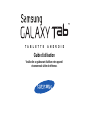 1
1
-
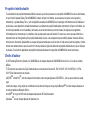 2
2
-
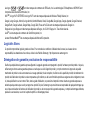 3
3
-
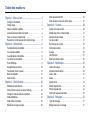 4
4
-
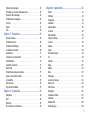 5
5
-
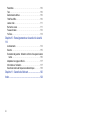 6
6
-
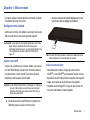 7
7
-
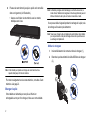 8
8
-
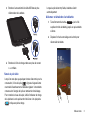 9
9
-
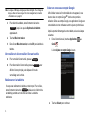 10
10
-
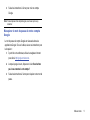 11
11
-
 12
12
-
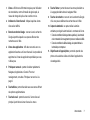 13
13
-
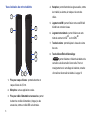 14
14
-
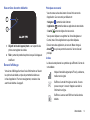 15
15
-
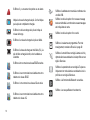 16
16
-
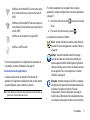 17
17
-
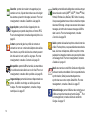 18
18
-
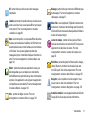 19
19
-
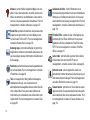 20
20
-
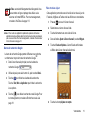 21
21
-
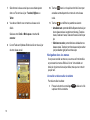 22
22
-
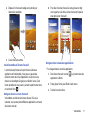 23
23
-
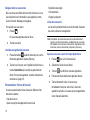 24
24
-
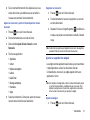 25
25
-
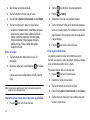 26
26
-
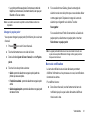 27
27
-
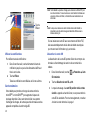 28
28
-
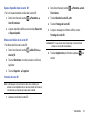 29
29
-
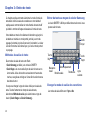 30
30
-
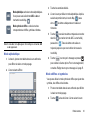 31
31
-
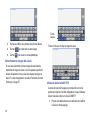 32
32
-
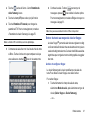 33
33
-
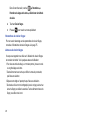 34
34
-
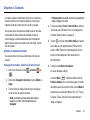 35
35
-
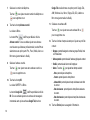 36
36
-
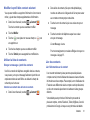 37
37
-
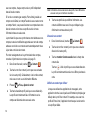 38
38
-
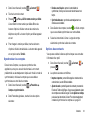 39
39
-
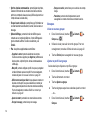 40
40
-
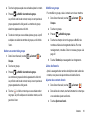 41
41
-
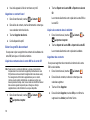 42
42
-
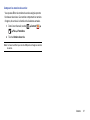 43
43
-
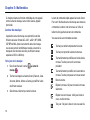 44
44
-
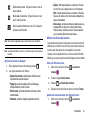 45
45
-
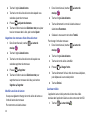 46
46
-
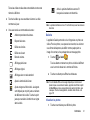 47
47
-
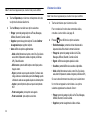 48
48
-
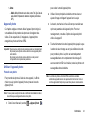 49
49
-
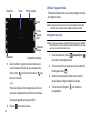 50
50
-
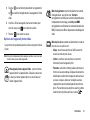 51
51
-
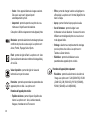 52
52
-
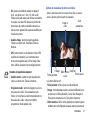 53
53
-
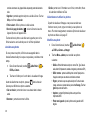 54
54
-
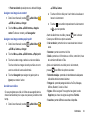 55
55
-
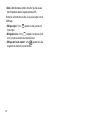 56
56
-
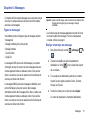 57
57
-
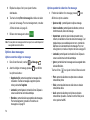 58
58
-
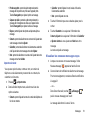 59
59
-
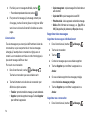 60
60
-
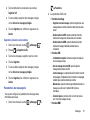 61
61
-
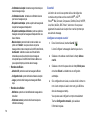 62
62
-
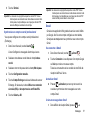 63
63
-
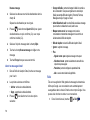 64
64
-
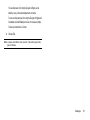 65
65
-
 66
66
-
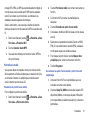 67
67
-
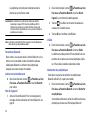 68
68
-
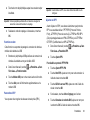 69
69
-
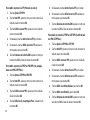 70
70
-
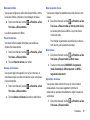 71
71
-
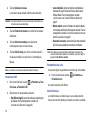 72
72
-
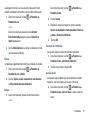 73
73
-
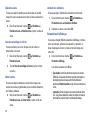 74
74
-
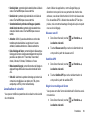 75
75
-
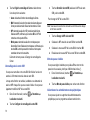 76
76
-
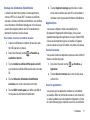 77
77
-
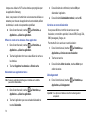 78
78
-
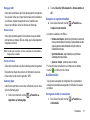 79
79
-
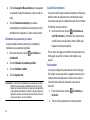 80
80
-
 81
81
-
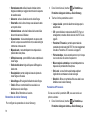 82
82
-
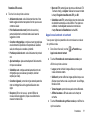 83
83
-
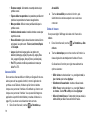 84
84
-
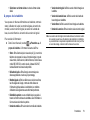 85
85
-
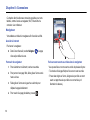 86
86
-
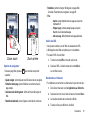 87
87
-
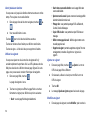 88
88
-
 89
89
-
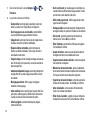 90
90
-
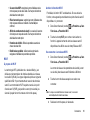 91
91
-
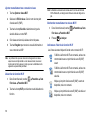 92
92
-
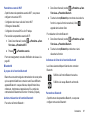 93
93
-
 94
94
-
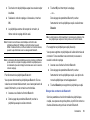 95
95
-
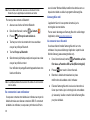 96
96
-
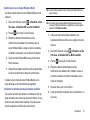 97
97
-
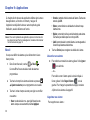 98
98
-
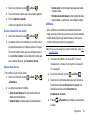 99
99
-
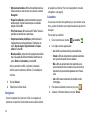 100
100
-
 101
101
-
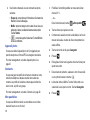 102
102
-
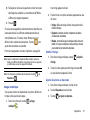 103
103
-
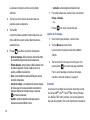 104
104
-
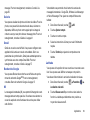 105
105
-
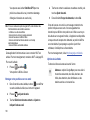 106
106
-
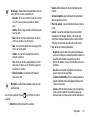 107
107
-
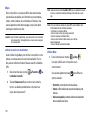 108
108
-
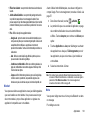 109
109
-
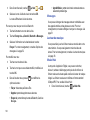 110
110
-
 111
111
-
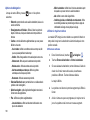 112
112
-
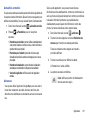 113
113
-
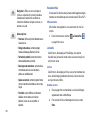 114
114
-
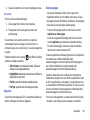 115
115
-
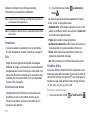 116
116
-
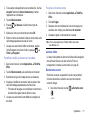 117
117
-
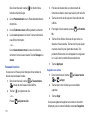 118
118
-
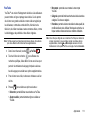 119
119
-
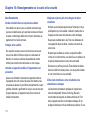 120
120
-
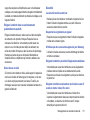 121
121
-
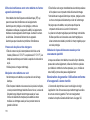 122
122
-
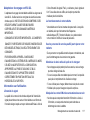 123
123
-
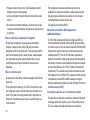 124
124
-
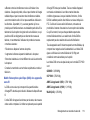 125
125
-
 126
126
-
 127
127
-
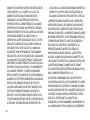 128
128
-
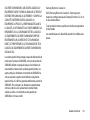 129
129
-
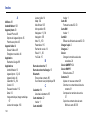 130
130
-
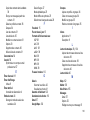 131
131
-
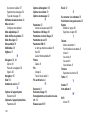 132
132
-
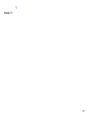 133
133
Samsung GT-P1000M/M16 Manuel utilisateur
- Catégorie
- Les smartphones
- Taper
- Manuel utilisateur
- Ce manuel convient également à
Documents connexes
-
Samsung SGH-I467M Manuel utilisateur
-
Samsung GT-N5110 Manuel utilisateur
-
Samsung SM-G730W8 Manuel utilisateur
-
Samsung SGH-I717D Manuel utilisateur
-
Samsung Galaxy S 4 4G Manuel utilisateur
-
Samsung GT-P3113 Manuel utilisateur
-
Samsung SGH-I527M Manuel utilisateur
-
Samsung SGH-I337M Manuel utilisateur
-
Samsung SGH-I927R Manuel utilisateur
-
Samsung GT-B3410R Manuel utilisateur